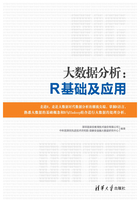
3.2 R的下载、安装和使用
3.2.1 RGui界面
R软件的获取及安装过程如下:
(1)登录R语言官网(http://www.r-project.org/),可以看到如图3.1所示界面。

图3.1 R语言官网界面
(2)单击左侧菜单栏的CRAN链接,进入图3.2所示页面,有一系列国家名称排序的镜像网站,选择与你所在地相近的网站。

图3.2 R语言镜像网站选择界面
(3)依据自己计算机系统选择对应的下载,本书以Windows为例,如图3.3所示。

图3.3 Windows系统的R下载选择界面
(4)单击base链接进入图3.4所示页面,现在R更新到3.1.1版本,单击Download R-3.1.1 for Windows链接。

图3.4 Windows系统的R-3.1.1下载界面
(5)下载完成后双击程序文件进行安装,安装完成后便可以运行R,界面如图3.5所示。

图3.5 R运行界面
3.2.2 RStudio界面
可以选择下载RStudio,界面更加友好,设计更加人性化,建议读者下载使用,如图3.6所示。下载地址为http://www.rstudio.com/。

图3.6 RStudio操作界面
运行RStudio,可以看到它是由顶端的工具栏和4个小窗口组成,分别是文档编辑窗口、数据变量窗口、操作台窗口和结果展示窗口。
1.文档编辑窗口
关于创建R文档,选择File→New File→R Script命令,或者按Ctrl+Shift+N组合键,就可以创建一个新的R文档,如图3.7所示。建议在使用R时创建一个文档进行编辑,可以保留自己的程序代码,以便出错时进行修改。

图3.7 RStudio文档创建
2.数据变量窗口
给变量赋值以后会显示在此窗口,另外RStudio还提供了已安装软件包变量名和函数名查询。
3.操作台窗口
在该窗口可以进行命令输入,数据结果也是在这里显示。
4.结果展示窗口
各种酷炫的图表都将在此窗口展示,help的内容也在这里显示,如果使用R语言,使用帮助(Help)命令将会弹出网页。RStudio还提供了快速加载软件包的功能,在后面的章节会进行详细的说明。
5.RStudio常用组合键
●Ctrl+L:清除控制台输出。
●Ctrl+Enter:运行光标所在行的R代码或者当前选中行的R代码。
●Ctrl+Shift+S:加载当前R文件并运行。
●Ctrl+D:删除整行。
●Ctr+Shift+C:注释/取消注释当前行。可以选中整个代码块进行注释。
3.2.3 R的运行
Windows中可单击R的快捷方式或在“开始”菜单中单击R软件图标运行R。而在Linux系统下,需要在终端窗口中输入>R,然后按Enter键即可运行。在Mac上需要找到应用程序文件夹双击运行,如图3.8所示。

图3.8 Windows中的R启动界面
在软件使用过程中,遇到问题可尝试使用R中的帮助函数及文档。常用的帮助函数如表3.1所示。
表3.1 R常用帮助函数函数

使用R帮助文档有以下两种情况。
(1)知道需要查询的关键字属于什么包,则在console中输入>?***,问号后为所需查询的关键字。
(2)不知道该关键字属于什么包,则在console中输入>??***,比第一种情况多出一个问号。
在查询关键字所属包的时候,若R中无此包,则需提前加载。以ggplot关键字为例,需要加载ggplot2包,需提前安装该包 :
:
>install.packages("ggplot2")
>library(ggplot2)
R提供的大量帮助性功能,通过R常用函数及帮助文档查看某些函数如返回值或选项上的功能,可以帮助更好地学习编程,这也是它的亮点之一。
3.2.4 工作目录和工作空间
工作目录(Working Directory)是R用来读取文件、保存结果的默认目录。使用getwd()命令可获得R的工作目录,使用setwd()可重新设置当前的工作目录位置 ,不过setwd()重新设置的目录必须是已存在的目录位置,可以使用dir.create()来创建新目录,然后通过setwd()重新将工作目录指向新创建的目录。工作空间(Workspace)即R工作的环境,用户所定义的诸如向量、矩阵、函数、列表等对象就保存在工作空间中。
,不过setwd()重新设置的目录必须是已存在的目录位置,可以使用dir.create()来创建新目录,然后通过setwd()重新将工作目录指向新创建的目录。工作空间(Workspace)即R工作的环境,用户所定义的诸如向量、矩阵、函数、列表等对象就保存在工作空间中。
下面列出了获取和设定工作目录的常用方法。
1.通过命令行获取和设定工作目录
>getwd()
[1] "C:/Users/min.li/Documents"
> setwd("E:/GTA工作/R软件/实务教材")
这里值得注意的是,在设置路径时,初学者经常会错误地使用>setwd("E:\GTA工作\R软件\实务教材"),但是可以使用命令> setwd("E:\\GTA工作\\R软件\\实务教材")。
注意:在使用setwd()命令重新设置当前工作目录时,命令中的路径使用的是正斜杠(/),即使在Windows系统下也是如此,而反斜杠在R中被作为一个转义符。
2.通过工具栏获取和设定工作目录
如果是R语言,那么选择“文件”→“改变工作目录”命令,即可查看和设定工作目录,如图3.9所示。

图3.9 R平台下的工作目录设定
如果是RStudio,那么选择Session→Set Working Directory下的To Source File Location命令进行工作目录查看,选择Choose Directory命令进行工作目录的设定,如图3.10所示。

图3.10 RStudio的工作目录设定
在一个R会话结束时,可以将当前工作空间保存到一个镜像中,并在下次启动R时自动载入它。一般在关闭软件的时候会弹出提示窗口,如图3.11所示。

图3.11 工作空间是否保留提示界面
也可以使用命令语句在没有退出R软件的情况下保存工作空间,比如要去做其他事情,防止中途偶然的电源或计算机故障导致数据丢失。
>save.image()
保存工作空间以后,下一次启动R时会自动还原。但是,工作空间不能保存当前打开的图形,退出以后就会消失,所以一定要记得保存制图代码。
在R工作空间的管理上涉及一些常用函数,如表3.2所示。
表3.2 R工作空间常用管理函数

3.2.5 R语言的帮助
单击RStudio图表展示窗口的Help,这时展示窗口充当网页展示窗口。图3.12所示为帮助文件首页,里面展示的是已经安装到本地的帮助文档。如果使用R的话,也可以通过如下调用语句进入帮助,将弹出网页链接。
>help.start()

图3.12 RStudio的帮助界面
界面中最常使用的是Reference(引用)部分的两个链接:
●Packages(R软件包):每个Package都有大量数据和可以读写修改的函数/程序,R的强大也在于此,这里有来自全世界的统计学家和数据分析师编写的R软件包可以供用户使用,而Packages帮助文档包含base基础包和已经安装的包,单击软件包名就可以查看函数和数据集。
●Search Engine & Keywords(搜索引擎与关键字):输入关键字可以搜索相关的帮助文档。也可以通过比较快捷的方法查看函数帮助,例如:
查看某函数的帮助文档:
>help(function)
查看某函数的参数:
>args(function)
查看某函数的使用示例:
>example(function)